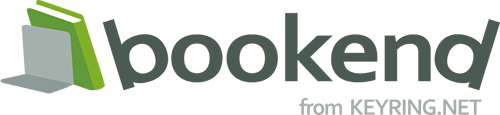PDFを開こうとした際に「Adobe Acrobat または Adobe Readerに問題があります。 Adobe Acrobat または Adobe Reader を終了してから、もう一度やり直してください。」と表示される
Adobe Acrobat またはAdobe Reader が以下のエラーを出力する場合があります。
「Adobe Acrobat または Adobe Readerに問題があります。 Adobe
Acrobat または Adobe Reader を終了してから、もう一度やり直してください。」
Acrobat または Adobe Reader を終了してから、もう一度やり直してください。」
-
Adobe Readerの保護モードを無効にする
以下の手順でAdobe Readerの保護モードを無効にしてから再度閲覧をお試しください。- Adobe Readerを起動し、メニューの「編集」から「環境設定」を選択して環境設定ダイアログを開きます。
- 左側のメニュー一覧から「セキュリティ(拡張)」を選択します。
- 「起動時に保護モードを有効にする」のチェックを外して「OK」ボタンを押します。
- Adobe Readerとbookendアプリを一度終了してから再度閲覧をお試しください。
- Adobe Readerを起動し、メニューの「編集」から「環境設定」を選択して環境設定ダイアログを開きます。
-
このエラーがIE上で発生している場合はIEのGoogleツールバーの翻訳を無効にする
IEのGoogleツールバーをインストールしている場合はGoogleツールバーのメニューより「設定」を選択すると、「ツールバーの設定」画面が表示されます。
「ツール」を選択し、「翻訳」のチェックを外します。
IEを一度終了してから再度閲覧をお試しください。
-
Adobe Readerが正常に動作していない
以下の手順でAdobe Readerの再インストールを行ってから再度閲覧をお試しください。- すべてのプロセスを一度終了させるため、PCを一度シャットダウンしてから再起動します。
- Adobe Readerをアンインストールします。
※ご利用のPCにAcrobatとAdobe Readerの両方がインストールされている場合はAcrobatも一度アンインストールしてください。
- 以下からAdobe Readerをインストールし直します。
https://get.adobe.com/jp/reader/
- コンテンツの閲覧をお試しください。
- すべてのプロセスを一度終了させるため、PCを一度シャットダウンしてから再起動します。